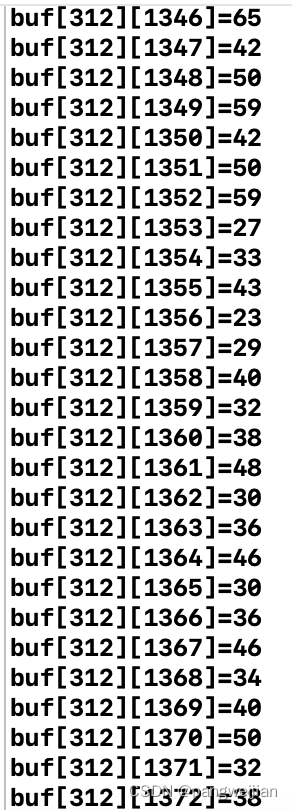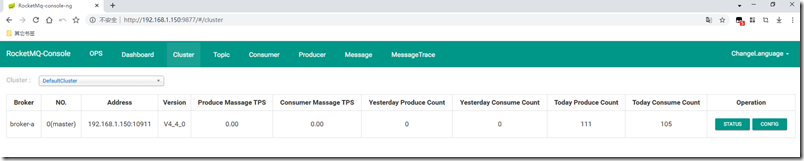- 1.打开VMware workstations 点击文件 选择新建虚拟机
-
- 2.选择虚拟机类型的配置
-

- 3.如何安装操作系统
-

- 4.选择操作系统的版本
-

- 5.修改虚拟机名称和位置
-
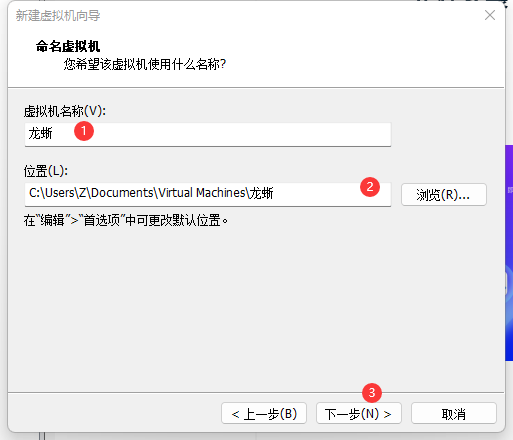
- 6.设置指定磁盘的容量 默认20G
-

- 7.检查新建虚拟机所有参数
- 检查选择的所有参数是否有误,没问题就点完成,有问题返回修改后再点击完成
-
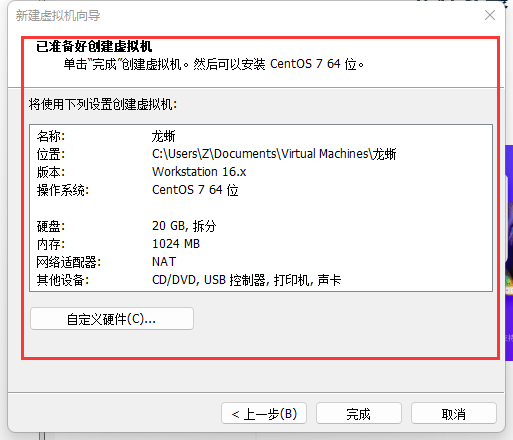
- 8.编辑虚拟机配置
-
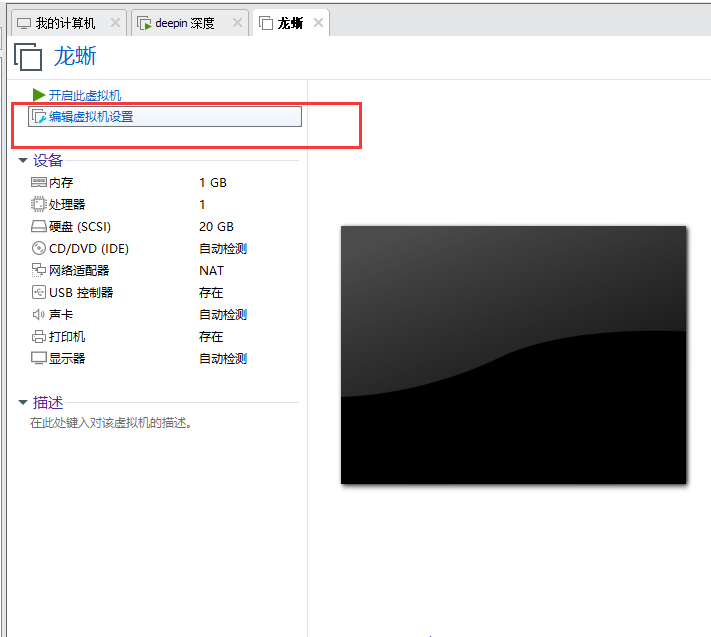
- 9.加载龙蜥的镜像
- 点击编辑虚拟机
- 点击 CD/DVD 选择设备状态 启动时连接
- 选择ISO镜像
-

- 启动虚拟机
-

- 语言选择简体中文
-

- 选择磁盘 安装目标的位置
-

- 选择ROOT密码 设置密码
-
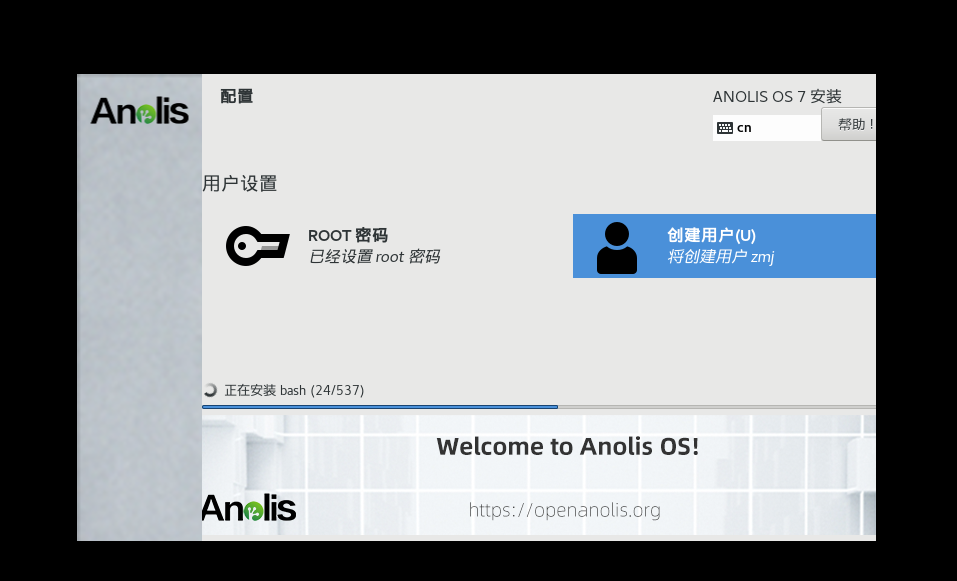
-

- 点击创建用户
-

- 创建用户 输入用户名 密码
-
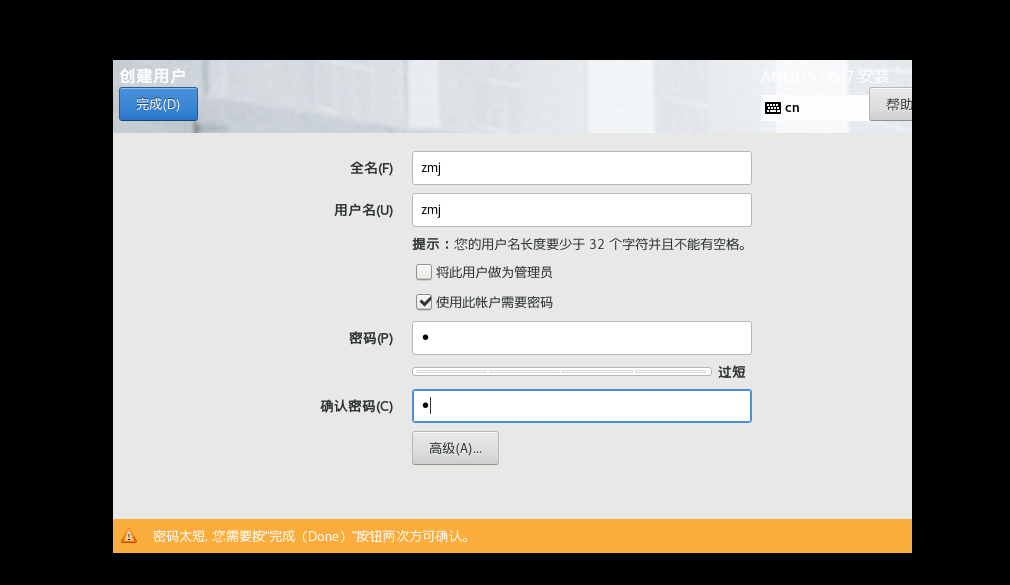
- 安装程序
-

- 安装程序后会重启电脑
- 使用用户名与密码 登录
-
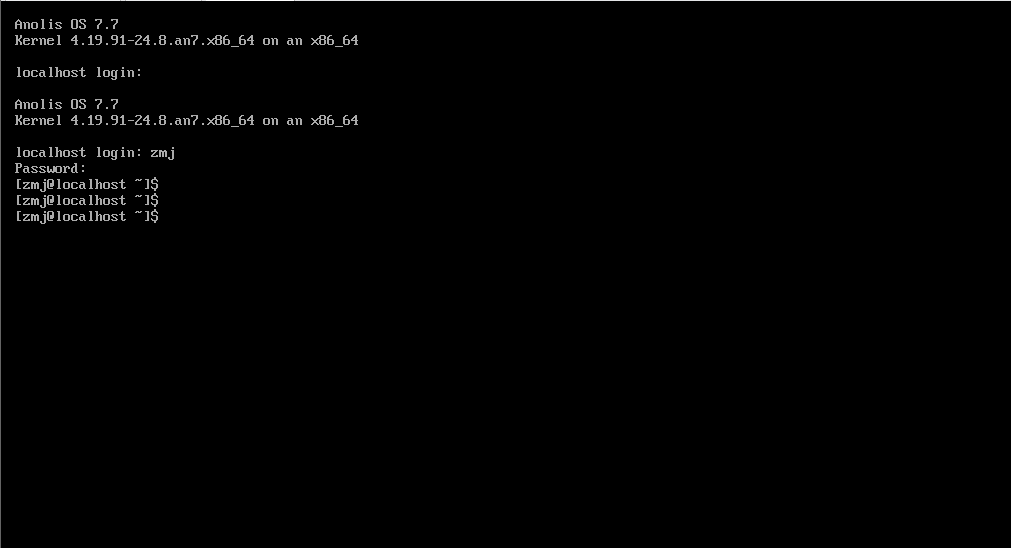
安装阿里的龙蜥系统
news2025/12/22 18:10:52
本文来自互联网用户投稿,该文观点仅代表作者本人,不代表本站立场。本站仅提供信息存储空间服务,不拥有所有权,不承担相关法律责任。如若转载,请注明出处:http://www.coloradmin.cn/o/68290.html
如若内容造成侵权/违法违规/事实不符,请联系多彩编程网进行投诉反馈,一经查实,立即删除!相关文章
java面试强基(19)
HashMap 和 Hashtable 的区别?
线程是否安全: HashMap 是非线程安全的,Hashtable 是线程安全的,因为 Hashtable 内部的方法基本都经过synchronized 修饰。(如果你要保证线程安全的话就使用 ConcurrentHashMap 吧!&am…
CCES软件开发ADSP-21489的详解
作者的话
21489和21479在自己写代码C编程的开发模式下,可以使用 Visual DSP软件,也可以使用 CCES 软件。CCES 软件是基于 Eclipse内核的,所以你会发现使用起来跟很多其他的调试工具很类似。本篇会简单的讲一下如何用CCES 软件来做开发。
PS…
【发福利啦!】畅享上百万卡时NPU普惠算力,启智与昇思MindSpore社区联合推出算力支持计划
启智社区与MindSpore联合,为MindSpore开发者提供 365天*24小时 上百万卡时的MindSporeNPU普惠算力,欢迎MindSpore产学研开发者申请,基于MindSpore开发你自己的模型算法套件和应用
嘿~因为了解到日理万机的你可能没有时间仔细阅读完整篇文章&…
[windows] opencv + ffmpeg + h264 + h265 源码编译教程
1 前言
此方法可支持读写 H264/H265编码的视频
2 环境准备 官网下载 msys 安装 建议默认路径安装,避免不必要的麻烦 打开MSYS2 MSYS命令行 打开后,能看见下图中的MSYS标记 在MSYS 命令行上执行下面命令安装依赖库,安装的时候建议每个…
C# 实现模拟PID调试(学习专用无硬件)
using System;
using System.Collections.Generic;
using System.Linq;
using System.Text;
using System.Threading.Tasks;namespace PID控制
{public class PIDModel{public float goal; //定义设定值public float thisValue; //定义实际值public float err…
DBCO-ICG-disulfo_二磺酸-吲哚菁绿-二苯并环辛炔_disulfo-ICG-DBCO
一、理论分析: 中文名:二磺酸-吲哚菁绿-二苯并环辛炔、水溶性吲哚菁绿-二苯基环辛炔 英文名:disulfo-ICG-DBCO、DBCO-ICG-disulfo CAS号:N/A 化学式:C63H62N4Na2O11S3 分子量:1193.37二、产品详情ÿ…
Bootstrap Table pagelist设置后失效
Bootstrap Table pagelist设置后不生效、失效、不起作用、不能使用问题。
前言
在使用Bootstrap Table进行数据展示时,设置pagelist选项后不生效。bootstrap版本为 v3.3.7。
经过
网上搜索尝试使用以下几种方式解决,发现均不行,你们可以参…
深入理解ReentrantReadWriteLock源码
1. ReentrantReadWriteLock简介
之前我们介绍过ReentrantLock,它是基于AQS同步框架实现的,是一种可重入的独占锁。但是这种锁在读多写少的场景下,效率并不高。因为当多个线程在进行读操作的时候,实际上并不会影响数据的正确性。 …
分享5款小众软件,大家按需下载
今天推荐一些可以大幅度提升办公效率的小软件,安全无毒,下载简单,最重要的是没有广告!
1.进程调试——Process Lasso
Process Lasso是一款独特的调试进程级别的系统优化工具 ,主要功能是基于其特别的算法动态调整各个…
Linux——文件系统inode与软硬链接
目录
一.inode
(一).背景知识
(二).inode 二.软硬链接
(一).软链接
(二).硬链接 一.inode
(一).背景知识
我们知道,磁盘是按磁道与扇区划分…
广告行业中那些趣事系列58:当我们面对文本分类任务的时,可以使用哪些优化策略...
导读:本文是“数据拾光者”专栏的第五十七篇文章,这个系列将介绍在广告行业中自然语言处理和推荐系统实践。本篇主要总结了一下我在实际项目中对于文本分类任务的优化策略,对于想要提升线上文本分类任务效果的小伙伴可能有所帮助。欢迎转载&a…
专访 | 罗成:开源并非“只可远观”
OpenMLDB: 请先来一段自我介绍吧。
罗成: 我是罗成,来自华中科技大学,目前研二在读,研究方向是云原生数据库的架构研究。
OpenMLDB: 请问是什么样的契机让你接触到了 OpenMLDB 呢?
罗成: 当时课余时间比…
skywalking链路追踪整合spring-cloud
skywalking安装资料
一、安装skywalking
将apache-skywalking-apm-bin.zip上传到/opt目录下2. 解压apache-skywalking-apm-bin.zip unzip apache-skywalking-apm-bin.zip,解压后即可使用,里面的配置文件都提前配置好了 3. 启动skywalking
进入apache-…
HTML做一个传统节日端午节 带设计报告4500字
🎉精彩专栏推荐 💭文末获取联系 ✍️ 作者简介: 一个热爱把逻辑思维转变为代码的技术博主 💂 作者主页: 【主页——🚀获取更多优质源码】 🎓 web前端期末大作业: 【📚毕设项目精品实战案例 (10…
征文连载丨在不修改数据库源码的情况下,如何提高 MogDB 对 Oracle 的兼容性?...
: 2022年8月4日至9月9日,墨天轮社区联合云和恩墨发起了首届「MogDB 主题征文活动」,邀请各位技术从业者学习、使用 MogDB 数据库,分享使用心得与实战案例,一起探索这款融合了众多创新特性的商业版企业级数据库。活动期…
[附源码]Python计算机毕业设计Django校园租赁系统
项目运行 环境配置: Pychram社区版 python3.7.7 Mysql5.7 HBuilderXlist pipNavicat11Djangonodejs。
项目技术: django python Vue 等等组成,B/S模式 pychram管理等等。
环境需要 1.运行环境:最好是python3.7.7,…
Docker安装Jenkins
docker安装:可参考这里
拉取Jenkins镜像
docker pull jenkins/jenkins创建挂载目录并赋予777权限
mkdir /data/jenkins
chmod 777 /data/jenkins运行Jenkins容器并设置名字、端口、目录、时间 50000:50000:前面端口是宿机的端口,:后面端口…
LIBTIFF读取tiff文件时,打印buf出错
如图所示,按照官网提供的例程读取tiff文件,并打印读取的值时,提示: Subscript of pointer to incomplete type void 代码如下: //---打开tiff文件的测试TIFF* tif TIFFOpen("a.tif", "r");if(tif…
使用docker安装RocketMQ
1.创建namesrv服务拉取镜像docker pull rocketmqinc/rocketmq创建namesrv数据存储路径mkdir -p /docker/rocketmq/data/namesrv/logs /docker/rocketmq/data/namesrv/store构建namesrv容器docker run -d \
--restartalways \
--name rmqnamesrv \
-p 9876:9876 \
-v /docker…
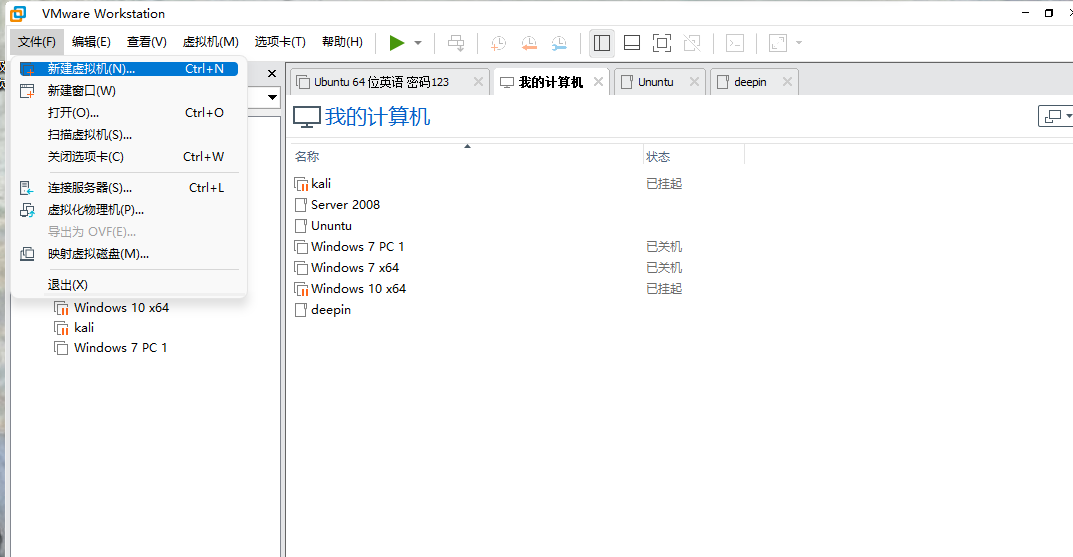
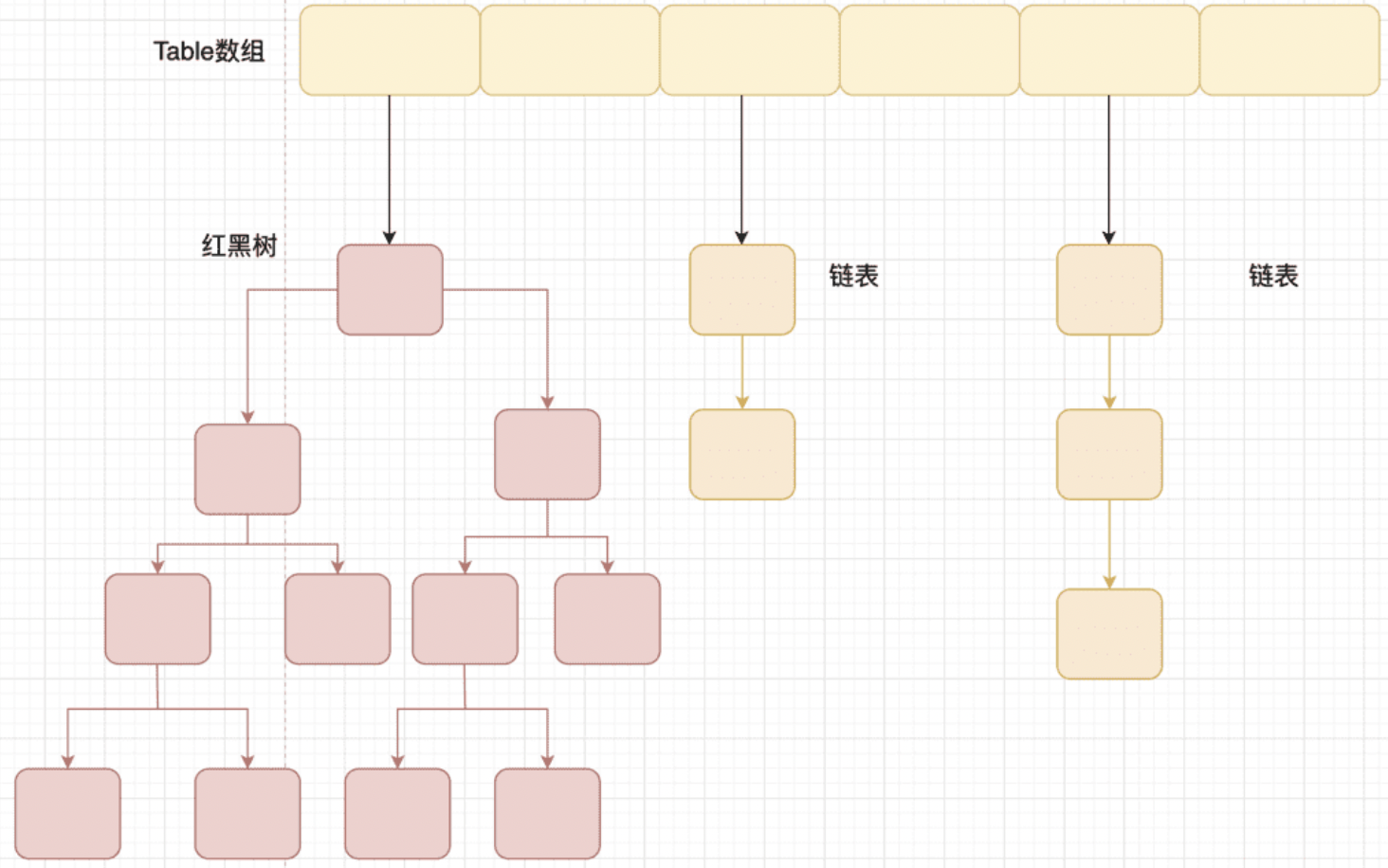


![[windows] opencv + ffmpeg + h264 + h265 源码编译教程](https://img-blog.csdnimg.cn/622f9556e27349139fdf00c729bd86bb.png)
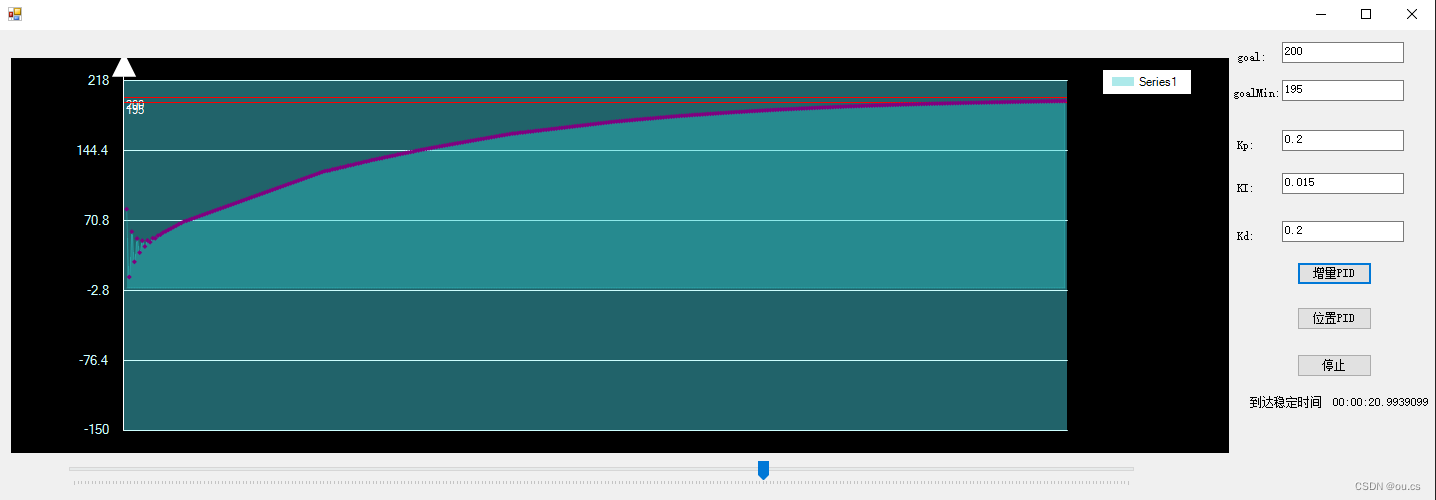
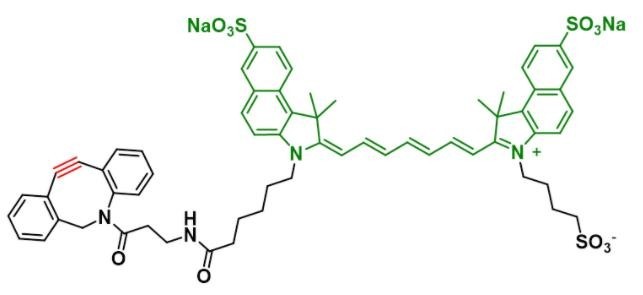

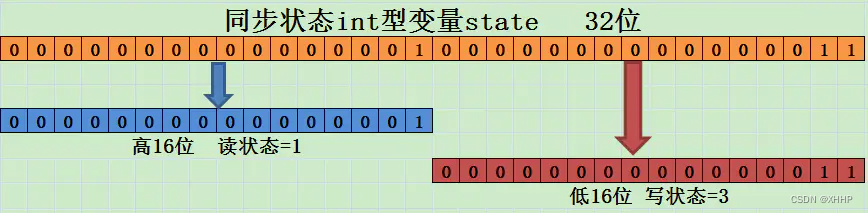







![[附源码]Python计算机毕业设计Django校园租赁系统](https://img-blog.csdnimg.cn/07a6b652eccf4a8fa39ac553ff68f5cd.png)